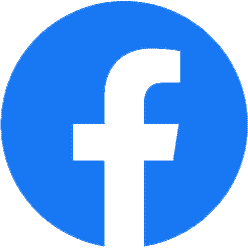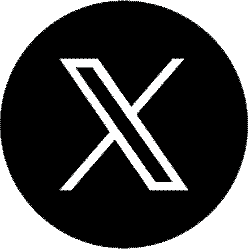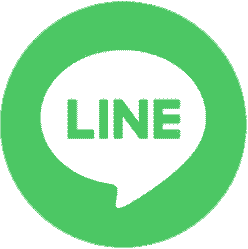Macで半角カタカタを入力
- Tags:
- 久美子
毎日毎日暑いですね( ・∇・)
おかげで、集中力が散漫な嫁です。
さて、コロナ禍の影響で『DX!DX!』と叫ばれ出してもう『マツコ・デラックス?』っていう人も少なくなるくらい『DX』が人々に浸透してきましたね(白目)

政府も『DX化』を積極的に支援してるから、最近官公庁に色々と登録したりして営業活動をしている訳ですが、なんせ官公庁HPとMacは相性が悪い。←独りよがりかもしれませんが。
何度も何度もこれで苦戦しております。
最初は『ワシが悪いんか?ワシのやり方が悪いんじゃ!』と自分を戒めつつ低姿勢で何度も見直して、ブラウザを変えたり、四苦八苦やっていたんですが・・・・
そのうちの『半角カナしか使えません』の赤い文字がどうやっても消えないことに『もしや?』と思って調べてみました。
うん。どうやらMacで『半角カナ』を使えるようにするには、最初に設定が必要なようです。
『M1!M1!ウエ〜イ٩(ˊᗜˋ*)و』と喜びまくってテンションあげあげでMacbookを最近買い直した人も多いでしょうから(私も)、最初の設定はオフになっていますのでご確認くださいね。
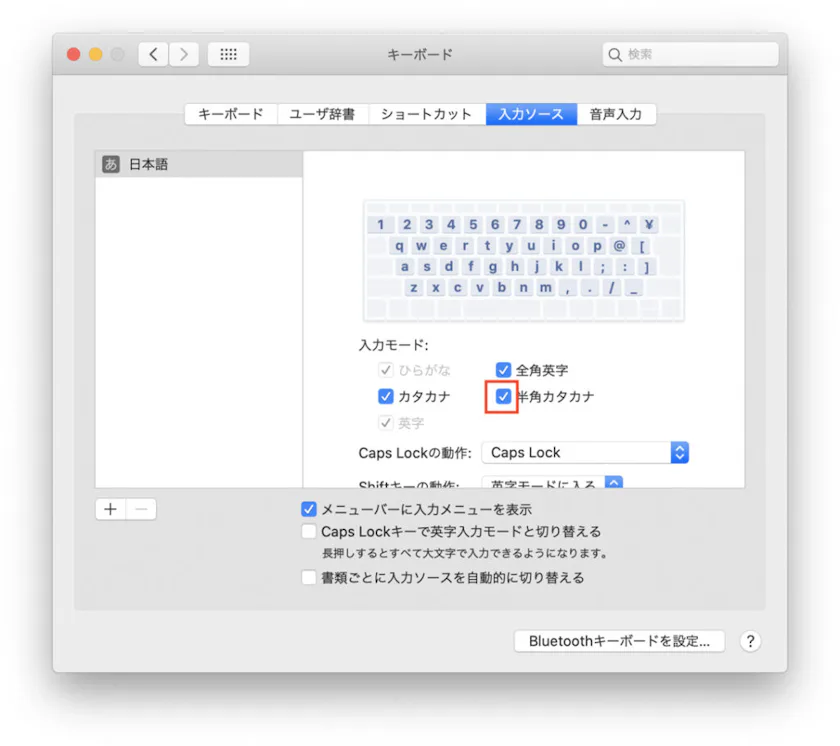
・画面左上部にある Apple メニュー(りんごマーク)> システム環境設定 > キーボード へ進み、タブを「入力ソース」に切り替えます。
・入力モードの箇所で、半角カタカナにチェック☑️(全角英字も同様)を入れます。
これで『半角カナ』を使えるようになります。
んで、これがわかった私は、『よっしゃ〜!!』とまた官公庁のページに挑んだ訳ですが、いくら変換押しても出てこない( ´Д`)
なぜ?なぜなんだ!?
『入力モードを切り替えて入力したり、入力中にモード変換』を行わなきゃいけないらしい。
そう、説明文は最後まで読むべし(頑張れ、ワシ)
・メニューバーの入力メニューで切り替えておく。
か
・キーボードショートカットで切り替えておく。
事ができます。
ちなみに私は『ショートカット』で切り替えましたぞ。
- ひらがな 〔^Control 〕 + 〔⇧Shift 〕+〔J〕
- カタカナ(全角) 〔^Control 〕 + 〔⇧Shift 〕 + 〔K〕
- 全角英字 〔^Control 〕+ 〔⇧Shift 〕+ 〔L〕
- 半角カタカナ 〔^Control 〕+ 〔⇧Shift 〕+ 〔;〕
- 英字(半角) 〔^Control 〕+ 〔⇧Shift 〕 + 〔:〕
これで無事に登録を終える事ができました!
Macユーザーも増えてきていて、ついついWindowsの時と同じ感覚でやってしまいがちですが、ここは『あれ?なんで?』となる方も多いでしょうから、ご参考になれば・・・
この記事を書いた人


KUMICODE
WEBデザイナー / 動画クリエーター
代表の妻として活動を支える一方、独学でWEBデザインと動画制作を学び、クリエイターとしても活躍中。
マーケティングやディレクションを得意とし、クライアントとの橋渡し役としても信頼を集めています。
また、出張撮影時には常にアシスタントとして同行し、女性カメラマンを希望される現場では、代表に代わって撮影を担当することも。柔軟な対応力と女性ならではの感性で、現場をしなやかにサポートします。